
Gabriel Brooks
0
3583
774

Hlavním důvodem, proč byste chtěli odstranit podobné obrázky, je ušetřit místo na pevném disku. Odstranění dalších obrázků ve složce obrázků je příliš časově náročné. Kromě toho může mnoho podobných obrázků mít různá jména, což je téměř znemožňuje jejich identifikaci.
Naštěstí existuje bezplatný nástroj pro poloautomatizaci procesu.
SimilarImages je aplikace pro stolní počítače, která najde podobné (nebo duplicitní) obrázky na pevném disku mezi různými složkami.
Tento nástroj již byl zmíněn v našem kole-up způsobů, jak najít duplicitní obrazové soubory na Windows PC 5 způsobů, jak najít duplicitní obrazové soubory na Windows PC 5 způsobů, jak najít duplicitní obrazové soubory na Windows PC Duplicitní obrazové soubory jsou zbytečné a plýtvání prostoru. Tyto nástroje vám pomohou najít a odstranit duplikáty obrázků, které zbytečně ztrácí místo na vašich datových jednotkách. ale nástroj si určitě zaslouží bližší pohled.
Nastavení
Nejlepší věc na nástroji je, že vám umožní nakonfigurovat “podobnost” práh s vám umožňuje nakonfigurovat, které dvojice obrázků se mají při porovnávání zobrazit.
Páry obrazových souborů s hodnotou porovnání větší než nastavený práh jsou ignorovány. Některá doporučená nastavení prahu zahrnují:
- Najít duplikáty(nejrychlejší režim): 0 - 10
- Prohledat fotky: asi 12
- Prohledávání složek obsahujících skenuje: 50 - 60
Můžete také nastavit předvolby složky:
- Inkluzivní vyhledávání bude vzájemně porovnávat pouze soubory umístěné ve stejné složce.
- Exkluzivní vyhledávání znamená, že pouze soubory ne obsažené ve stejné složce se budou vzájemně porovnávat.
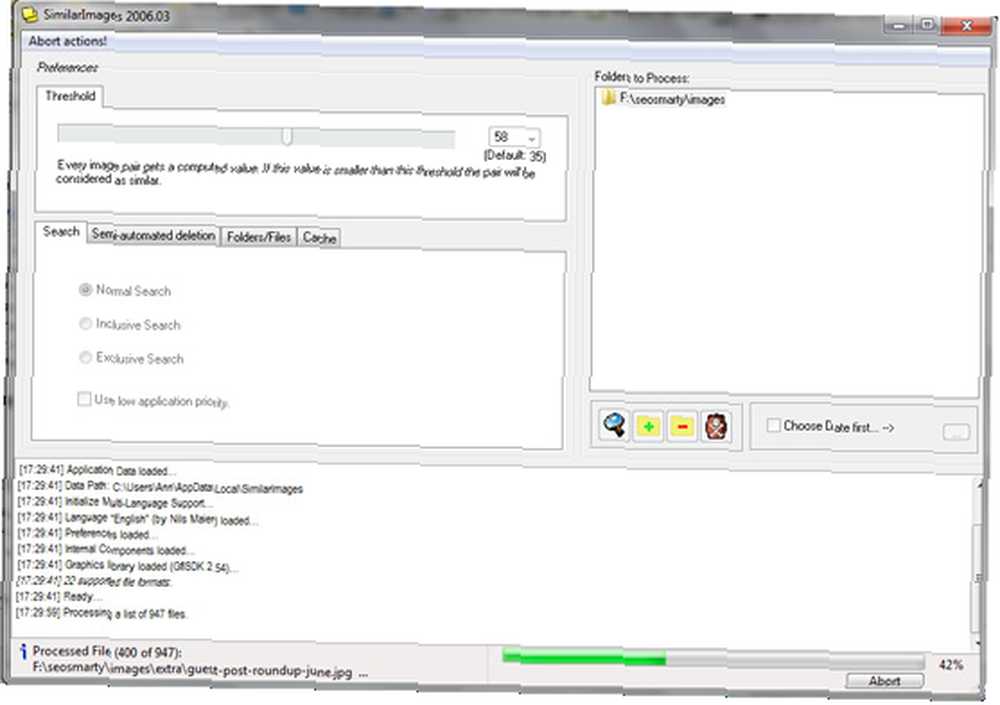
Rychlost
Pokud máte v počítači hodně obrázků a fotografií, první kontrola bude chvíli trvat. Skvělá věc na nástroji je, že si udržuje svůj vlastní index naskenovaných obrázků. Další kontrola proběhne v její rychlé grafické knihovně. Díky tomu je skenování mnohem rychlejší.
Program dokonce sleduje vaše ne-duplicitní rozhodnutí: pokud povolíte Cache-System, SimilarImages si bude pamatovat, když uvedete, že pár není duplikátem. Když později znovu zkontrolujete stejné složky, objeví se stejné falešně pozitivní.
Z nástroje můžete přistupovat k galerii a vymazat ji “Mezipaměti” Jídelní lístek.

(Polo-) Automatické mazání
Cílem tohoto nástroje je také zrychlit mazání duplicitních souborů. Poloautomatické odstranění Tato funkce vám pomůže rychleji vybrat, který soubor chcete z páru odstranit: pokud je povolen, bude jeden soubor z páru předem vybrán podle vašich pravidel.
Můžete například nastavit vždy předběžně vybrat menší snímek ve dvojici nebo snímek s nižším rozlišením nebo vždy novější soubor. To rozhodně urychluje mazání dalších obrázků!
Nástroj můžete vždy nastavit tak, aby automaticky odstranil duplicitní obrázek ve dvojici (na základě výše uvedených nastavení).
Práce s obrazovými páry
Jakmile aplikace dokončí skenování určených složek, zobrazí vám podobné dvojice obrázků. Každý obrázek má miniaturu, velikost souboru, rozměry, datum poslední změny a další vlastnosti. Můžete odstranit libovolný ze souborů nebo je nahradit jiným.
- X-ikona umožňuje odstranit soubor.
- Ikona TwoFiles umožňuje zaměnit soubor. (Přepínání znamená v tomto kontextu: Druhý soubor bude přepsán tímto souborem, takže bude zachován obsah prvního souboru, ale s názvem druhého souboru.)
- Jasná ikona umožňuje odstranit oba soubory.
- Runner-icon umožňuje odstranit soubor označený pro poloautomatické odstranění.
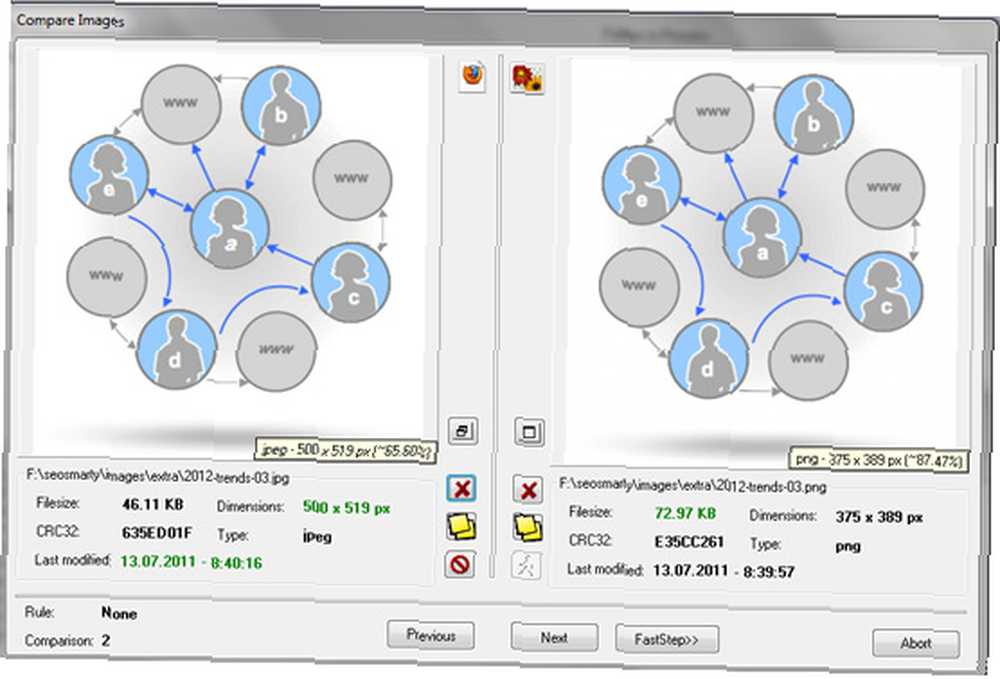
Vypadá to jako skvělý nástroj pro třídění uložených obrazových souborů a uvolnění místa. Jaké jsou vaše myšlenky??











